版權問題說明:「常用國字標準字體筆順學習網」工作人員回應,只要沒有商業行為、沒有改製,可以錄製筆順,在課堂上使用。
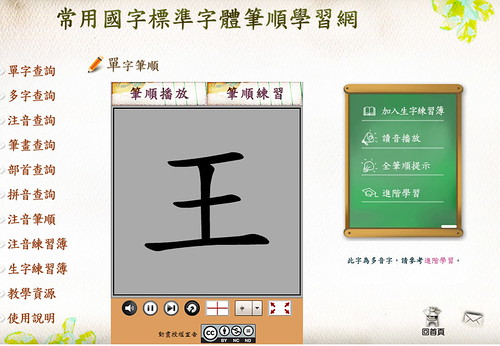
打開PowerPoint2013,執行:插入\螢幕錄製。
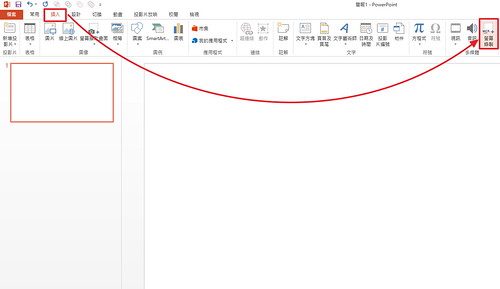
接著,PowerPoint2013的主畫面就會自動縮小,跑出剛剛已經開啟要錄製影片的網頁位置。點擊「選取範圍」,就可以在畫面中拖曳出一個紅色的框框,這個就是待會進行錄影的範圍,請將它調整成適當的範圍。
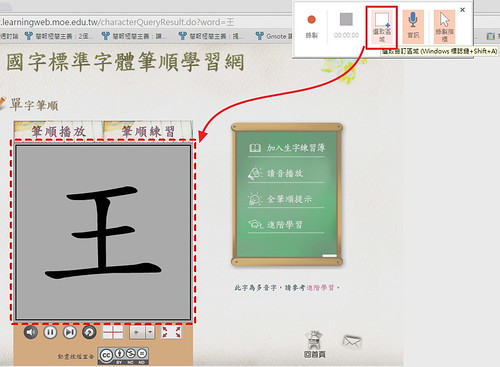
點擊「錄製」按鈕後,就會開始倒數3秒。我們可以利用這個時間點擊「筆順重新播放的按鈕」。
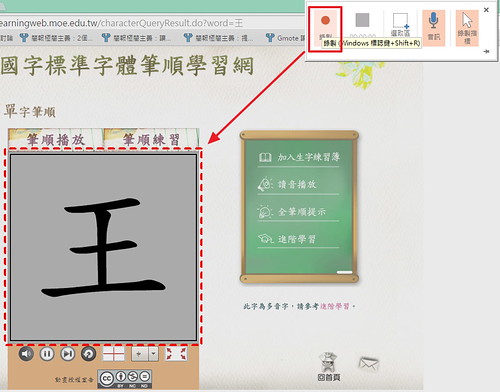
如果要停止錄影,快速鍵是「Windows+Shift+Q」。
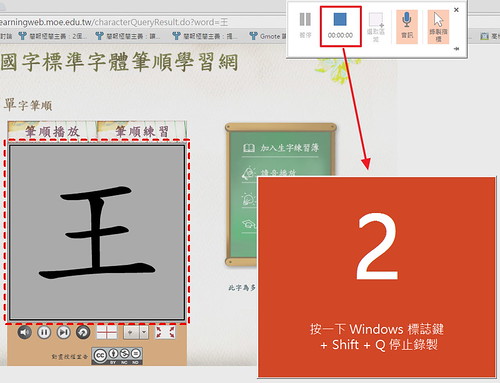
結束錄影之後,再去點擊一下停止按鈕。就會回到PowerPoint2013的主畫面。
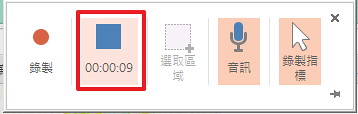
同時,剛剛錄製的筆順動畫已經插入到PowerPoint中。
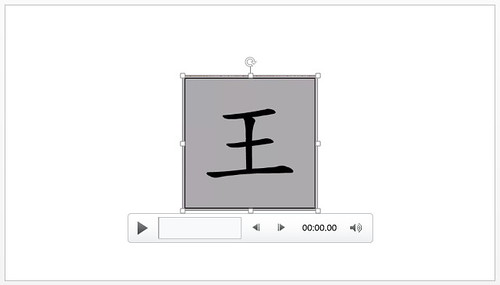
沒有留言:
張貼留言